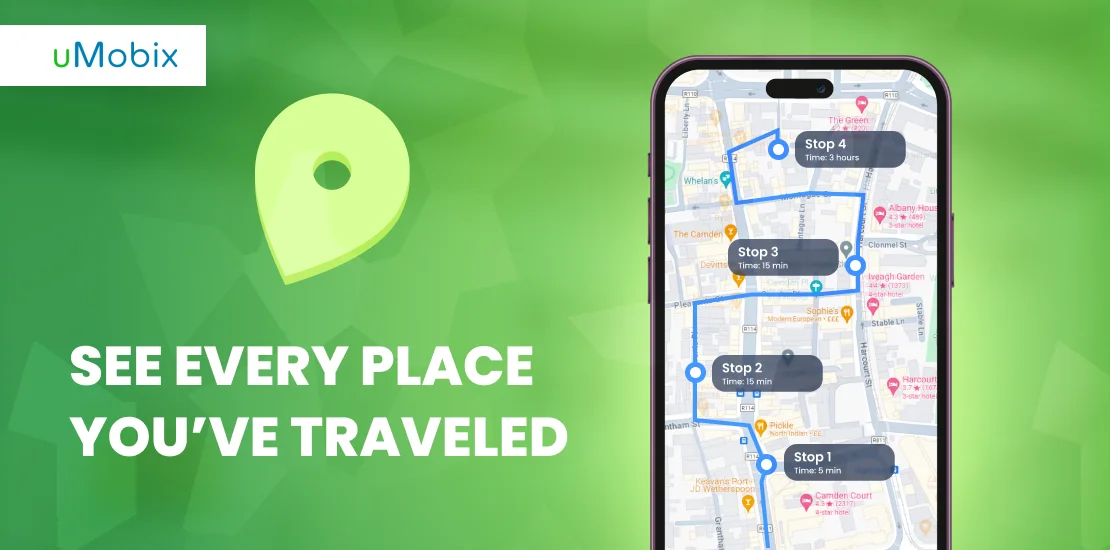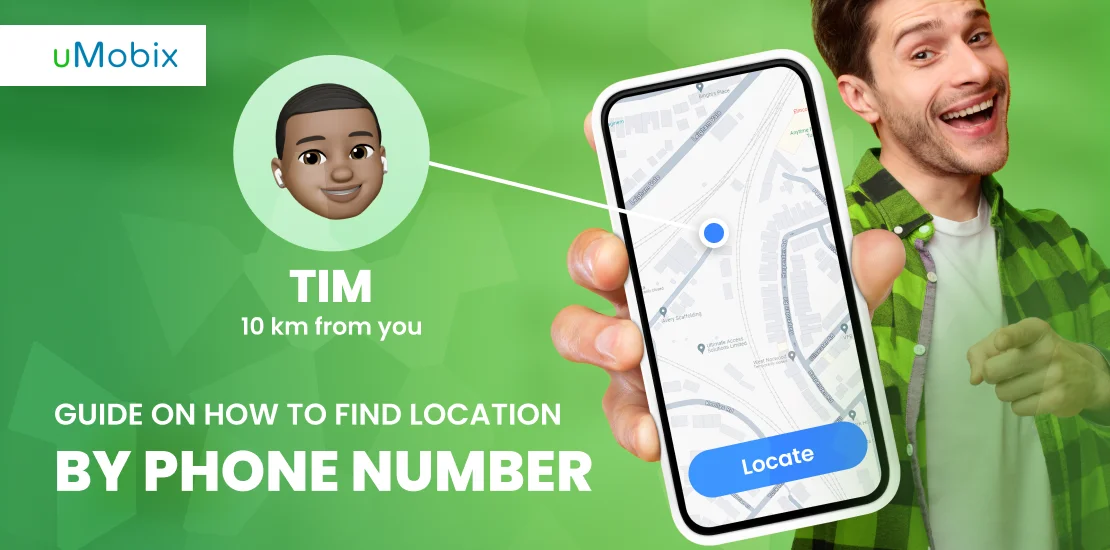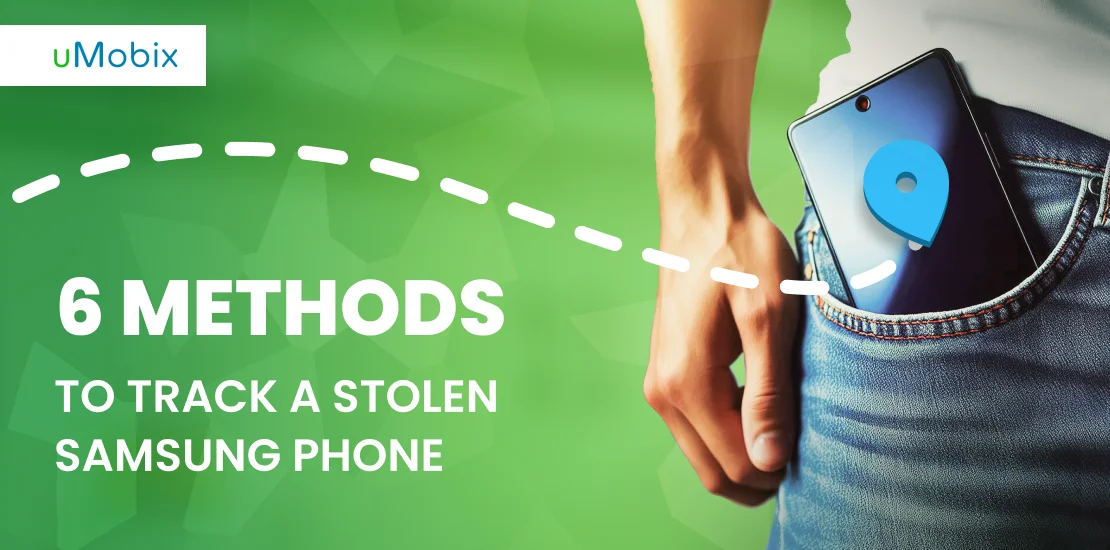Il est fort probable que Google Maps soit installé sur votre téléphone, offrant une fonction qui vous permet de parcourir les lieux et les endroits que vous avez visités pendant une certaine période. En 2015, la timeline de Google Maps a été remaniée, ce qui lui permet de rassembler des photos prises à des endroits spécifiques et de vous offrir une meilleure vue d'ensemble de vos déplacements dans le monde. La plupart des utilisateurs de smartphones utilisent cette fonction pour avoir une idée de l'historique de leurs déplacements et de leurs activités au fil du temps.
Une fois les services de géolocalisation activés sur votre appareil, vous pouvez activer une chronologie Google Maps qui vous permet de vous remémorer vos déplacements à une date donnée - les attractions secondaires, les lieux et les pays que vous avez visités.
Il est surprenant de constater que la plupart des personnes ignorent que Google peut conserver des traces de leur localisation sur leurs appareils Android ou iOS. Tous les détails de vos déplacements sont intégrés dans l'historique des positions. Historique des localisations Google est une fonctionnalité intéressante, mais certaines personnes ne sont pas à l'aise avec l'idée de l'activer sur leur appareil.
Cet article explique également comment désactiver l'historique de votre localisation si vous ne souhaitez pas que cette fonction soit activée. Il est important de noter que le service de localisation de Google ne fonctionne pas lorsque vous configurez votre nouvel appareil, et que les personnes soucieuses de leur vie privée et de leur confidentialité peuvent facilement le désactiver.
En réalité, presque toutes les applications peuvent enregistrer votre position, et la plupart des utilisateurs de smartphones ne sont pas conscients de cette information. Dans cet article, vous apprendrez comment activer votre historique de localisation, le désactiver et le supprimer complètement. La balle est clairement dans votre camp, car vous avez le droit de décider ce que vous voulez.
Comment activer l'historique des localisations dans Google Maps
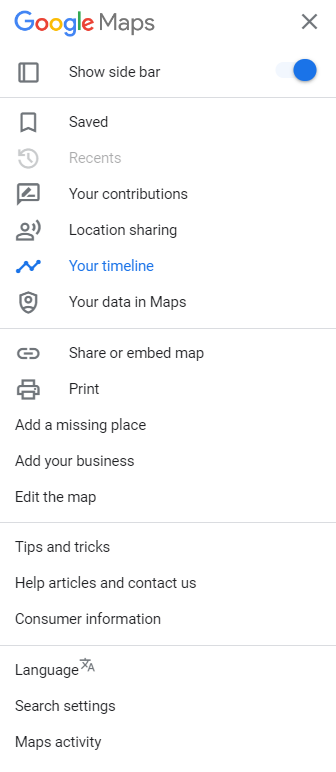
Avant de créer une chronologie permettant de suivre vos déplacements sur une certaine période, il est nécessaire d'activer votre historique de localisation. Google Maps est chargé de créer votre chronologie en suivant vos déplacements au fil du temps.
Par défaut, l'historique des emplacements est désactivé, mais il peut facilement être activé. Suivez les étapes suivantes pour activer l'historique des emplacements :
- Connectez-vous à votre compte Google et appuyez sur votre photo de profil dans Google Maps.
- Tapez sur l'option "Votre chronologie". Cliquez sur Gérer l'historique des emplacements.
- Il suffit de basculer le bouton pour activer l'historique des positions. Vous pouvez également définir vos paramètres de suppression automatique si vous craignez d'être suivi.
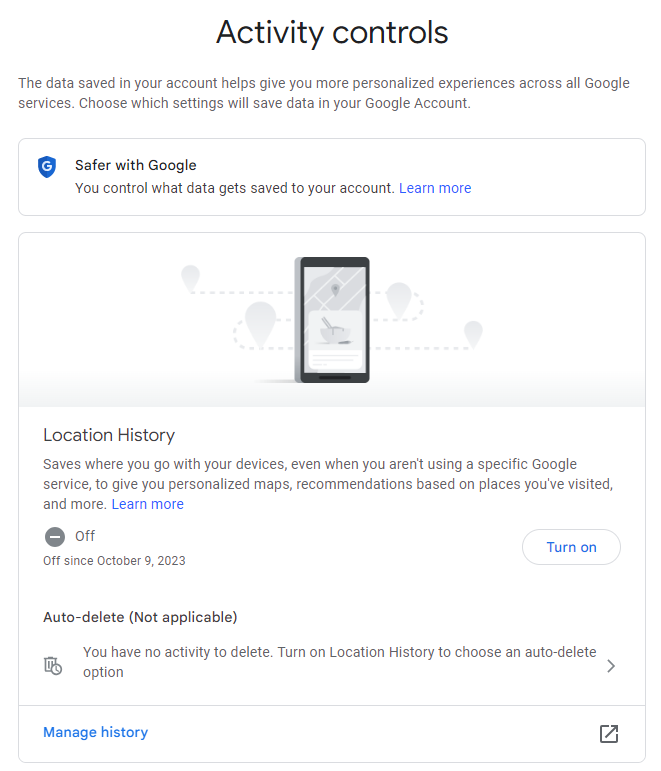
Comment afficher l'historique de vos positions dans Google Maps ?
Il est intéressant de savoir que Google est au courant de vos déplacements et connaît votre position et vos activités. L'historique des localisations est une fonctionnalité intégrée à votre compte Google qui enregistre vos déplacements lorsqu'elle est activée sur votre appareil mobile. Vous pouvez consulter vos données dans Google Maps Timeline sur votre navigateur de bureau ou dans l'application Maps sur vos appareils Android ou iOS. Familiarisez-vous avec les étapes mentionnées dans les sections suivantes.
Comment afficher l'historique des positions dans Google Maps sur votre navigateur de bureau ?
Voici les étapes à suivre si vous souhaitez suivre l'historique de la localisation dans Google Maps sur le navigateur de votre ordinateur.
- Visitez le site web de Google Maps dans votre navigateur de bureau et cliquez sur le bouton de menu à trois lignes situé dans le coin supérieur gauche de votre ordinateur. Dès que le menu s'ouvre, cliquez sur "Votre ligne de temps".
- Si vous avez activé la fonction d'historique des lieux sur votre appareil, vous verrez s'afficher une carte décrivant tous les endroits que vous avez visités sur Google Maps.
Pour en savoir plus sur cette fonctionnalité, utilisez la fonction de chronologie située dans le coin supérieur gauche de votre bureau. Assurez-vous de cliquer sur le menu déroulant pour afficher la date, le mois et l'année spécifiques afin de voir les lieux que vous avez visités sur la carte au cours d'une certaine période.
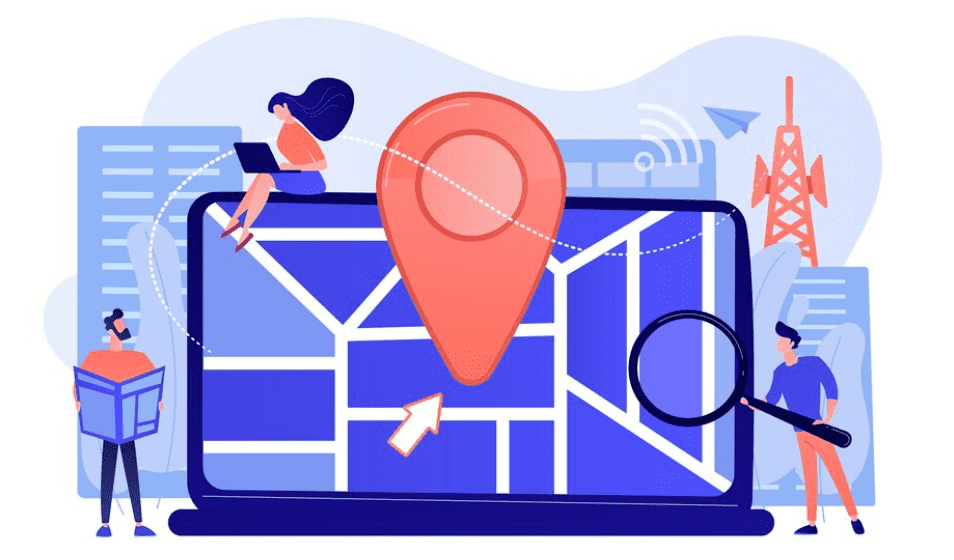
Vous pouvez également afficher l'historique de vos déplacements par lieu. Vous devez cliquer sur la boîte rouge située dans le coin inférieur gauche pour afficher les lieux que vous avez visités. La boîte a une forme rectangulaire. Une fois qu'elle est ouverte, un panneau horizontal s'affiche avec tous les lieux, et vous pouvez rechercher le lieu que vous avez le plus visité. Utilisez la barre de défilement pour explorer les lieux que vous avez visités.
Dans la plupart des cas, lorsque vous passez la souris sur un lieu donné, une épingle apparaît sur la carte pour indiquer l'emplacement exact. Si vous cliquez sur le lieu et sélectionnez l'option "Dernière visite dans la chronologie", vous verrez la date la plus récente à laquelle vous avez visité le lieu et vous saurez comment vous avez atteint la destination à partir de l'adresse de votre domicile sauvegardée. Si vous souhaitez obtenir plus d'informations sur le lieu, sélectionnez "Détails du lieu". Vous obtiendrez d'autres détails tels que le site web, l'adresse, les informations de contact et l'itinéraire pour vous rendre à l'endroit.
Si vous souhaitez que Google Maps cesse d'enregistrer les détails de vos activités et des lieux que vous visitez, cliquez sur le bouton "Gérer l'historique des positions" et désactivez-le. Cliquez sur l'option "Suppression automatique" de la page Contrôles des activités et sélectionnez l'option permettant de supprimer automatiquement vos données de localisation après une certaine période. Cette période peut être de 3, 6 ou 12 mois, à vous de choisir.
Vous pouvez également effacer tout votre historique de localisation en cliquant sur l'icône de la poubelle située dans le coin inférieur droit de la carte. Une fois que vous voyez le message "Supprimer définitivement tout l'historique des positions", cochez la case contenant l'information "Je comprends et je veux supprimer tout l'historique des positions" et assurez-vous que vous supprimez l'historique des positions.
Comment afficher l'historique des positions dans Google Maps depuis l'application mobile ?
Pour afficher l'historique de vos déplacements dans Google Maps sur l'application mobile, vous devez appuyer sur votre profil dans l'angle supérieur droit et sélectionner Votre chronologie. La liste de tous les lieux que vous avez visités s'affiche.
La consultation de l'historique de vos positions sur l'application mobile vous offre une option plus robuste que la consultation sur le site web, ce qui constitue un avantage supplémentaire. Vous pouvez également explorer les lieux par jour, vérifier les trajets et consulter tous les détails de vos déplacements, ainsi que les lieux que vous avez visités et la durée de votre voyage.
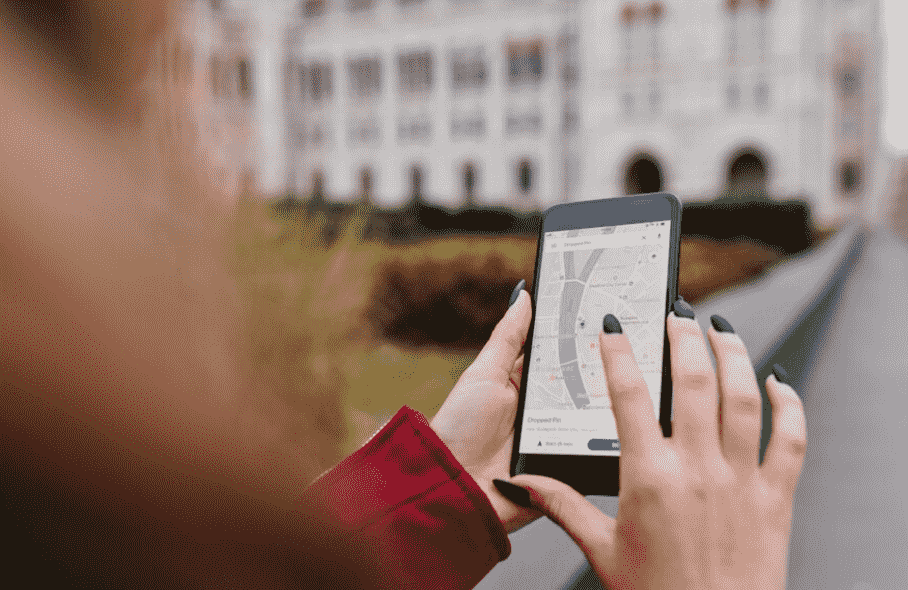
Sur l'application mobile, vous pouvez également appuyer sur les lieux pour les classer dans des catégories telles que les aéroports, les attractions, les hôtels, la restauration et le shopping. En choisissant l'option Villes, vous pourrez voir la dernière fois que vous vous êtes rendu dans une ville et le nombre de lieux que vous avez visités lors d'un voyage à cet endroit. Cliquez sur le monde pour connaître le nombre de villes que vous avez visitées dans un pays donné.
Cliquez sur votre photo de profil et sélectionnez l'option "Vos données dans Maps" pour activer ou désactiver l'historique de vos positions. Toutefois, vous pouvez sauvegarder votre historique de localisation avant d'effacer les informations. Vous devez cliquer sur "Télécharger vos données Maps" pour accéder à Google Takeout. Sélectionnez les données que vous souhaitez télécharger et indiquez si vous voulez que les données soient envoyées à votre courriel ou à Google Drive. Vous devez cliquer sur l'option "Créer une exportation", et un fichier zip contenant votre historique de localisation vous sera envoyé.
Afficher l'historique des positions de Google Maps sur l'iPhone
L'utilisation de Google Maps sur l'iPhone pour afficher l'historique des emplacements est possible de la manière suivante :
- Lancez l'application Maps sur votre iPhone.
- Appuyez sur l'icône de profil située dans la partie supérieure de l'écran. Choisissez votre ligne temporelle.
- Sélectionnez l'icône de calendrier située en haut et choisissez une date spécifique.
- Afficher l'historique des lieux.
Afficher l'historique des positions de Google Maps sur Android
Si vous souhaitez savoir comment afficher l'historique de vos positions dans Google Maps sur Android, vous devez suivre les étapes suivantes sans en omettre aucune.
- Lancez Google Maps sur votre appareil et appuyez sur votre photo de profil.
- Appuyez sur Votre chronologie.
- Appuyez sur Aujourd'hui pour ouvrir le calendrier et afficher une date spécifique.
- Vous pouvez également glisser vers la droite ou la gauche pour choisir le mois si vous recherchez un mois particulier.
- Appuyez sur une date pour consulter l'historique de vos déplacements. Il vous indiquera les itinéraires, la longueur et la durée de votre voyage pour le jour sélectionné.
- Cliquez sur Lieux, Villes ou Monde pour obtenir plus d'informations.
Suppression de l'historique des positions dans Google Maps
Google Maps Timeline enregistre l'historique de votre position et conserve des informations sur les lieux que vous avez visités et sur vos activités. Les personnes qui tiennent à leur vie privée peuvent désactiver cette fonction ou supprimer l'historique des positions via l'application mobile ou le site web.
- Si vous souhaitez supprimer l'historique de Google Maps sur votre PC, rendez-vous sur maps.google.com.
- Cliquez sur les trois lignes empilées situées dans le coin supérieur gauche de votre page.
- Choisissez l'option "Vos données dans Maps".
- Sous l'onglet "Contrôles à l'échelle de Google", vous trouverez l'option "Historique des positions". Cliquez sur le bouton "Voir et supprimer l'activité".
- Dans le coin inférieur gauche de votre chronologie qui affiche les différents lieux que vous avez visités et sauvegardés, cliquez sur la case rouge.
- Cliquez sur l'icône de la corbeille pour supprimer les emplacements choisis.
Historique des localisations à partir de Google Maps et de l'application Live Phone Tracker
Localisateur de téléphone portable par GPS est bien plus qu'un simple traceur qui vous permet de localiser les téléphones de vos proches. Outre l'envoi de notifications GPS disponibles dans votre espace utilisateur, uMobix est capable de fournir des informations sur les médias sociaux sur Android et iOS, d'activer la diffusion en direct, d'enregistrer les frappes au clavier, de prendre des captures d'écran, de capturer des textes, des journaux d'appels, l'historique du navigateur, et bien plus encore.
En ce qui concerne la localisation, uMobix fournit des mises à jour en temps réel, tandis que Google Maps Timeline affiche l'historique des lieux visités dans le passé, éliminant ainsi la possibilité de réagir rapidement. Cette dernière solution peut s'avérer utile en cas de perte d'un appareil, tandis que l'application de suivi de téléphone en direct uMobix est une solution de choix si vous avez besoin d'une application discrète pour l'espionnage à distance et la surveillance de l'identité d'une personne. vérifier l'emplacement d'une personne sans qu'elle le sacheIl peut néanmoins être préinstallé sur votre propre appareil et utilisé pour le localiser en cas de perte. Alors que Google Maps Timeline est gratuit, uMobix propose une version d'essai gratuite de 48 heures, disponible sur demande auprès de l'assistance clientèle par chat en direct.
Conclusion
La fonction d'historique de localisation de Google peut être utilisée pour évaluer l'historique de vos déplacements, ce qui permet de ne plus partager l'emplacement à tout moment. Google Maps peut également être une application vitale pour les personnes qui souhaitent localiser un appareil perdu ou partager leur position avec leurs proches afin de s'assurer qu'ils savent où ils se trouvent. Bien qu'il offre des fonctionnalités gratuites, quoique limitées, vous pouvez opter pour un traceur de téléphone pour les raisons suivantes iPhone ou Android pour en savoir plus.

Arrêtez de deviner, suivez le mouvement avec uMobix
Une application parentale qui assure votre tranquillité d'esprit
Essayer maintenantDerniers messages
- Suivi des SMS par uMobix
- Surveillance de l'iPhone par uMobix
- Glympse App Review - Cela vaut-il la peine d'y consacrer du temps ?
- Meilleures applications d'espionnage pour iPhone en 2025 : Aperçu détaillé
- GeoZilla Review - Un regard honnête sur ses fonctionnalités, ses défauts et les plaintes des utilisateurs